No mundo do marketing online, o Pinterest é uma ferramenta indispensável para apresentar conteúdos visuais de forma eficaz. Editar um pin à medida que o carrega pode ajudá-lo a tirar o máximo partido da sua mensagem visual. Este guia passo-a-passo irá guiá-lo através do processo de edição de pins no Pinterest para que possa envolver o seu público de uma forma apelativa e criativa.
Principais lições
- É possível editar pins de várias formas durante o processo de carregamento.
- Ajustar o formato e o tamanho do seu pin é simples e fácil de utilizar.
- A adição de logótipos, texto e ajuste de cores são passos cruciais para a personalização.
- Tem a opção de agendar as suas publicações para maximizar a visibilidade.
Passo 1: Criar um novo pin
Para criar um novo pin, vá à opção "Criar" na sua conta do Pinterest e selecione "Criar pin". Aqui tem a opção de selecionar uma imagem ou uma publicação que gostaria de fixar.
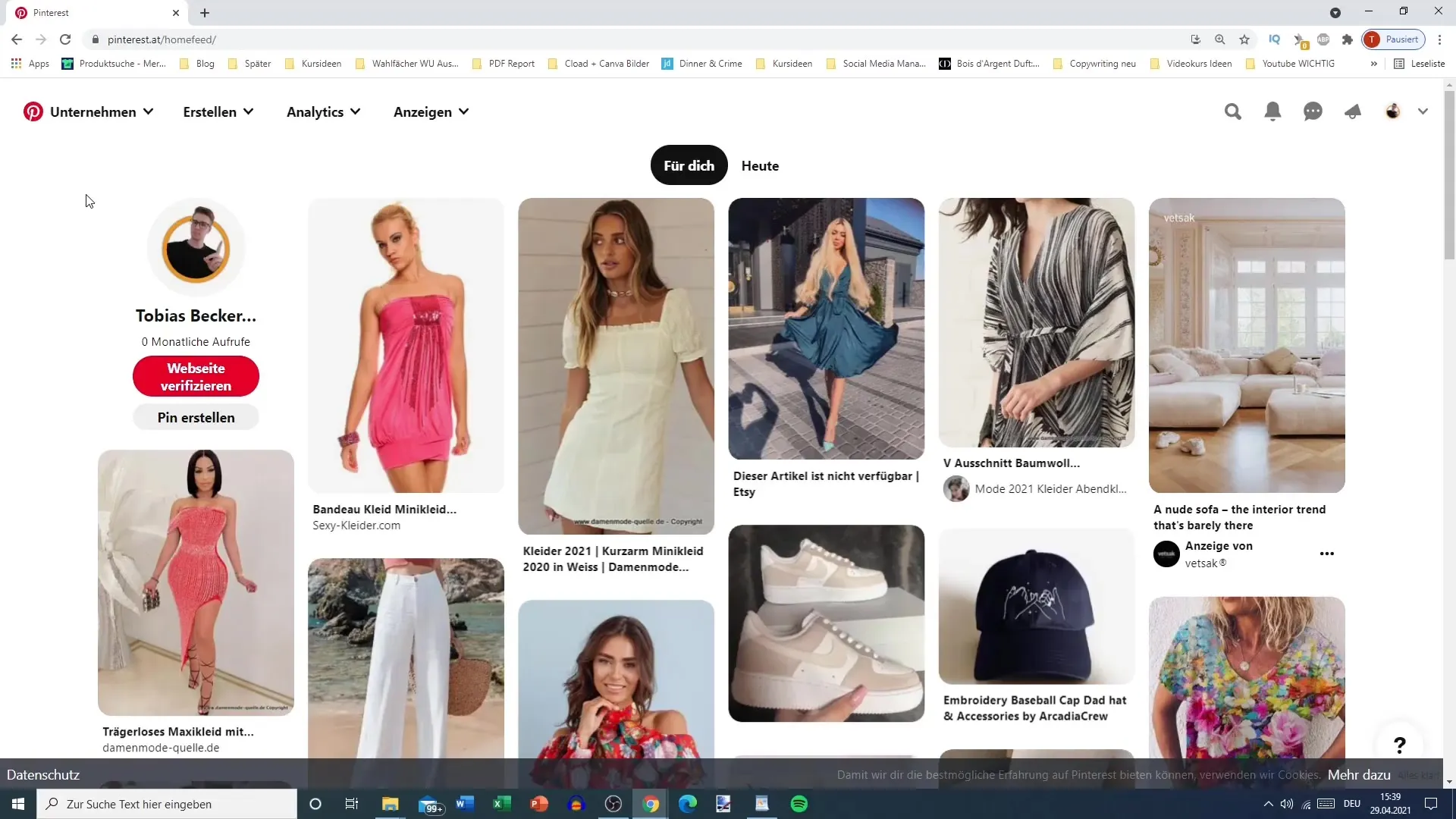
Passo 2: Editar o seu pin
Depois de ter selecionado o pin, aparece a opção "Edit pin" (Editar pin). Clique nela para explorar as opções de personalização do seu pin.
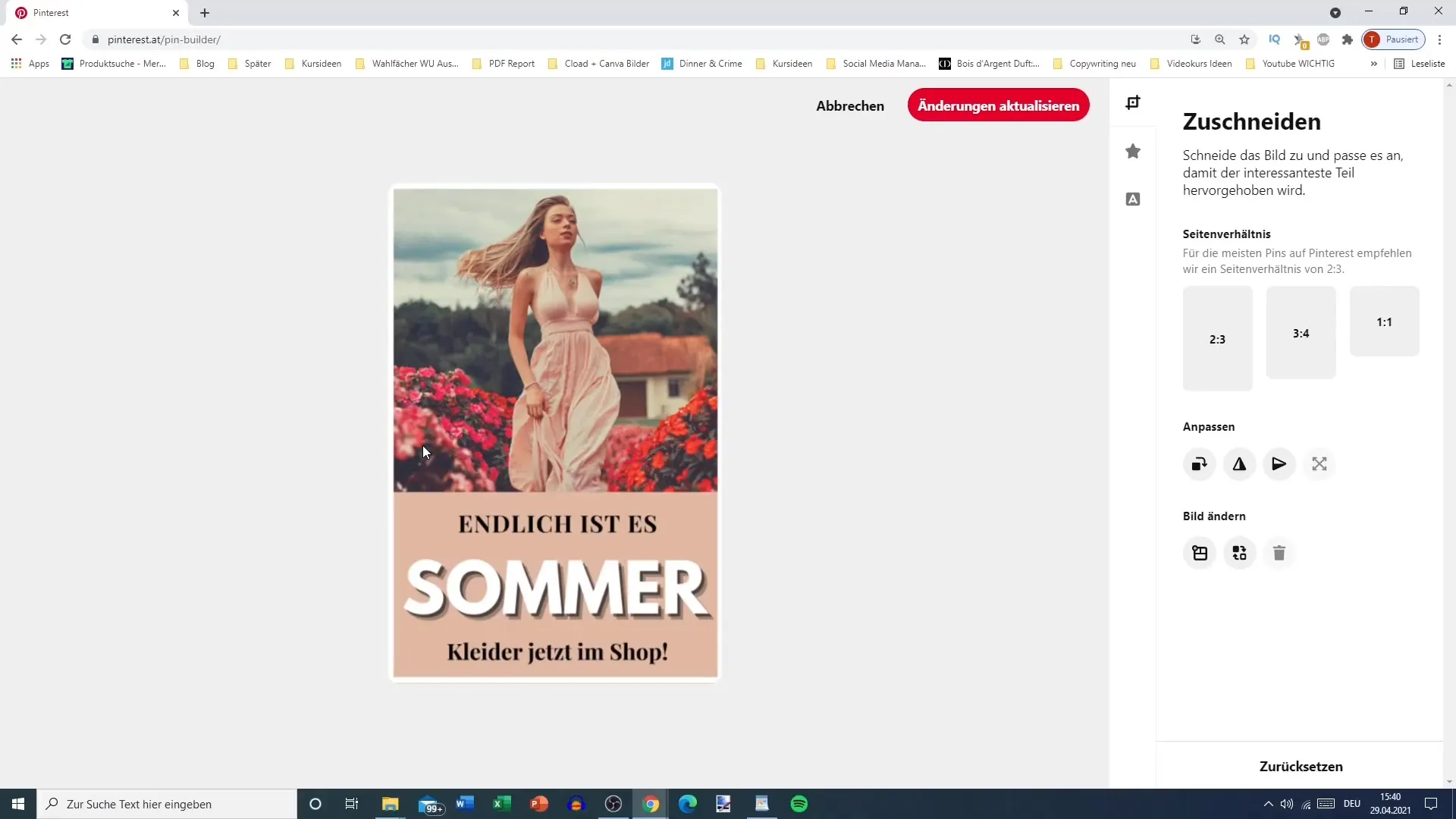
Passo 3: Personalizar o formato e o tamanho
Tem a opção de personalizar o formato do seu pin. O formato predefinido é 2:3, mas também pode alterá-lo para 3:4 ou para um formato quadrado. Isto irá aumentar a estética e a eficácia do seu pin.
Passo 4: Rodar ou inverter a imagem
Se tiver ideias criativas, também pode rodar ou inverter a sua imagem. Esta pode ser uma estratégia de marketing humorística ou inovadora, especialmente em ocasiões como o 1 de abril.
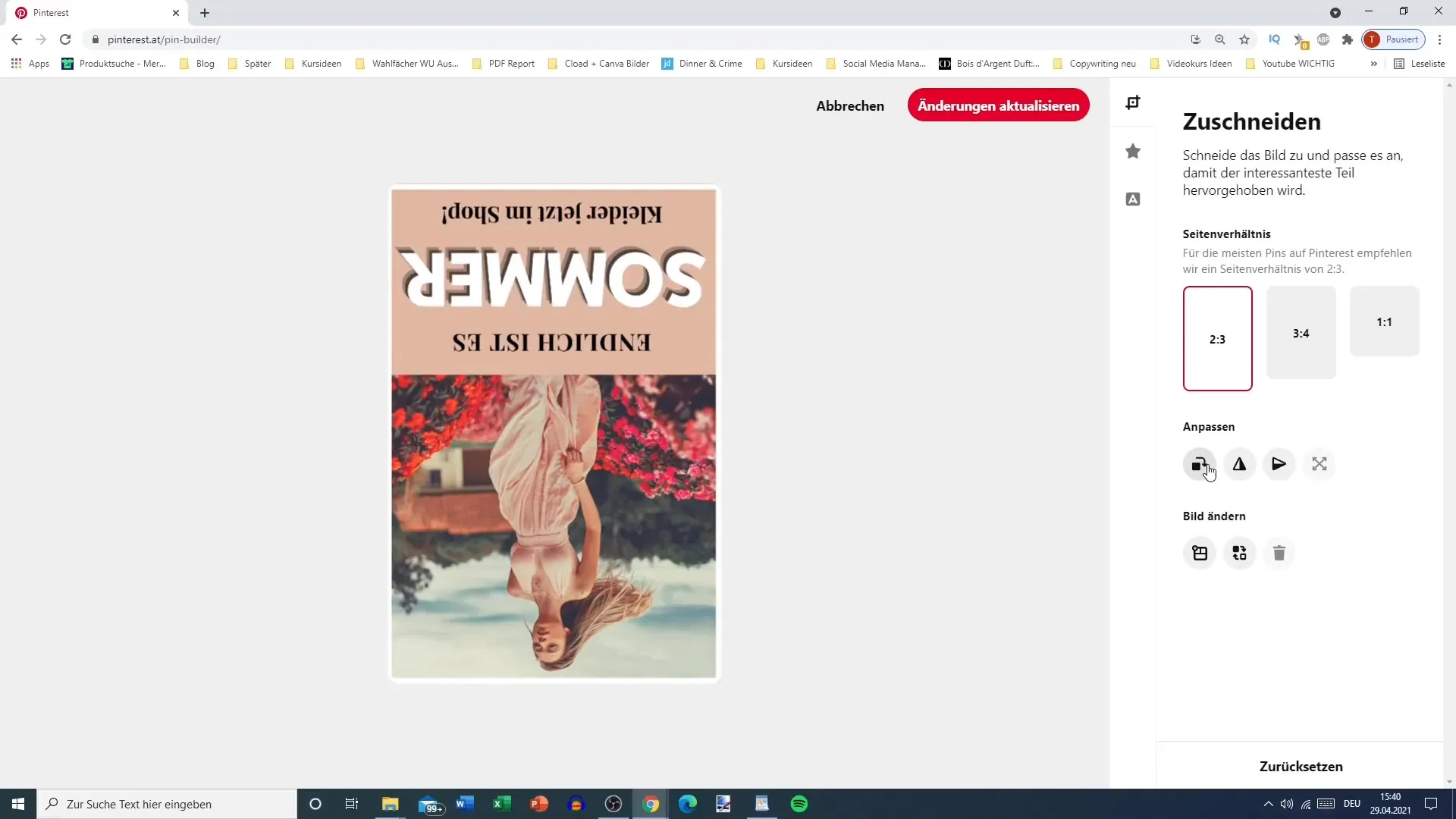
Passo 5: Mover a imagem
Por vezes, pode querer mover a imagem dentro do seu pin. Isto é possível, desde que não seja essencial para a apresentação geral do pin.
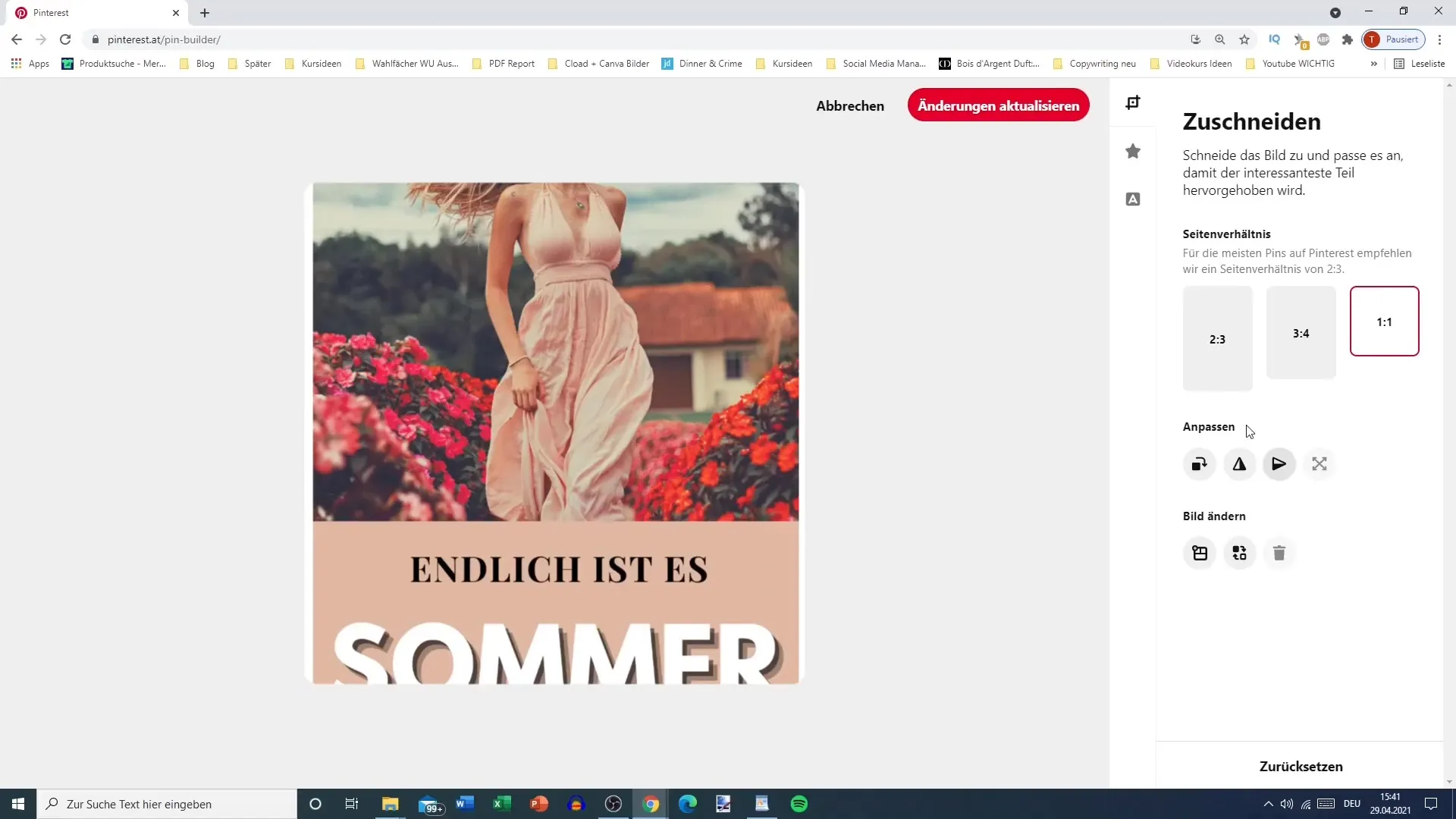
Passo 6: Cortar imagens adicionais
Se quiser adicionar uma imagem adicional, pode cortá-la aqui. Isto permite-lhe combinar várias imagens e tornar o seu pin mais apelativo visualmente.
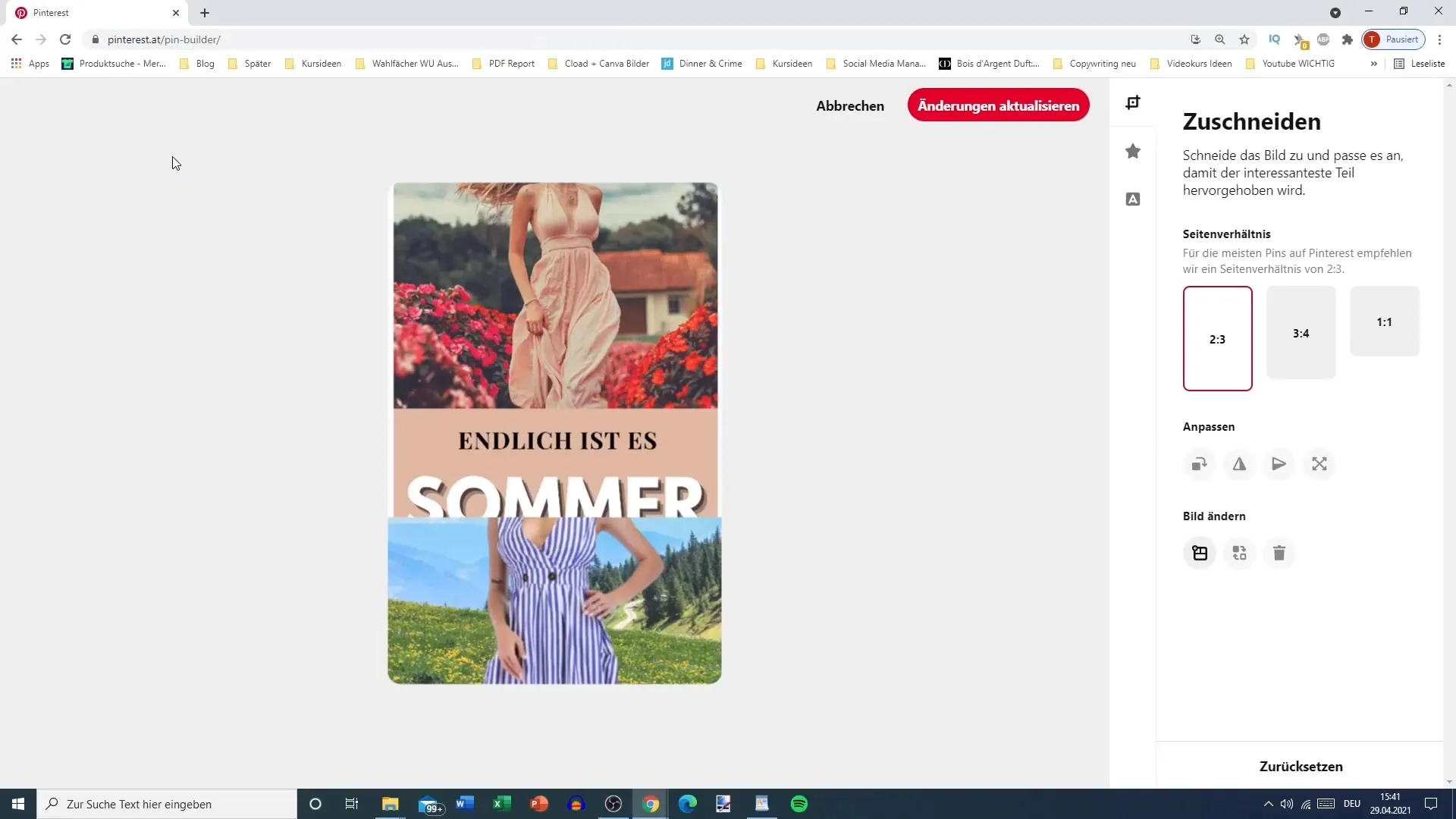
Passo 7: Adicionar logótipo
Um passo importante na criação de uma marca é adicionar um logótipo. Pode carregar o seu logótipo e personalizar o seu tamanho e posição no pin.
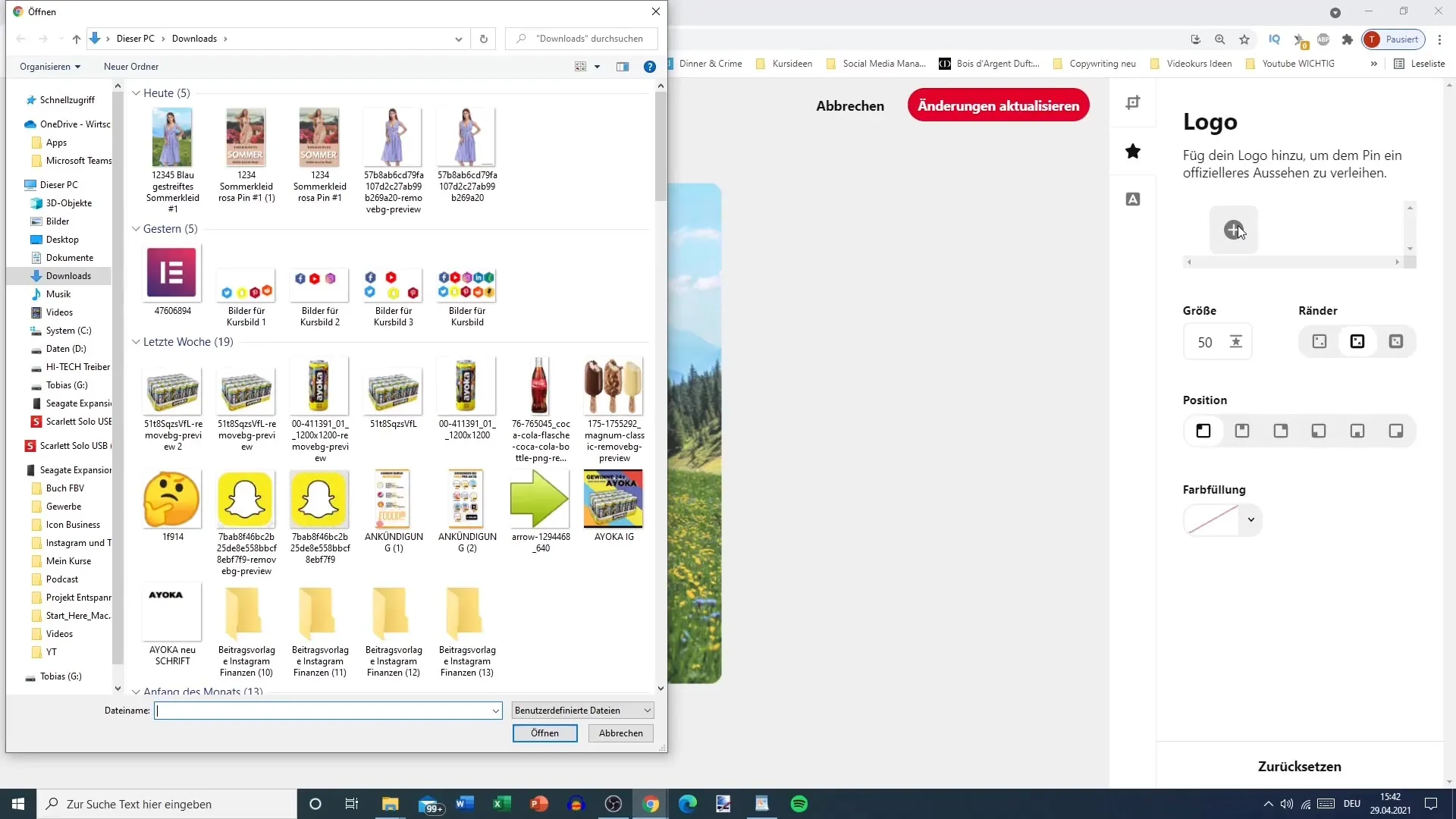
Passo 8: Adicionar texto
Com a opção de texto, pode adicionar conteúdo descritivo ao seu pin. Escolha um tipo de letra que goste e ajuste o tamanho e a cor do texto para garantir que é fácil de ler.
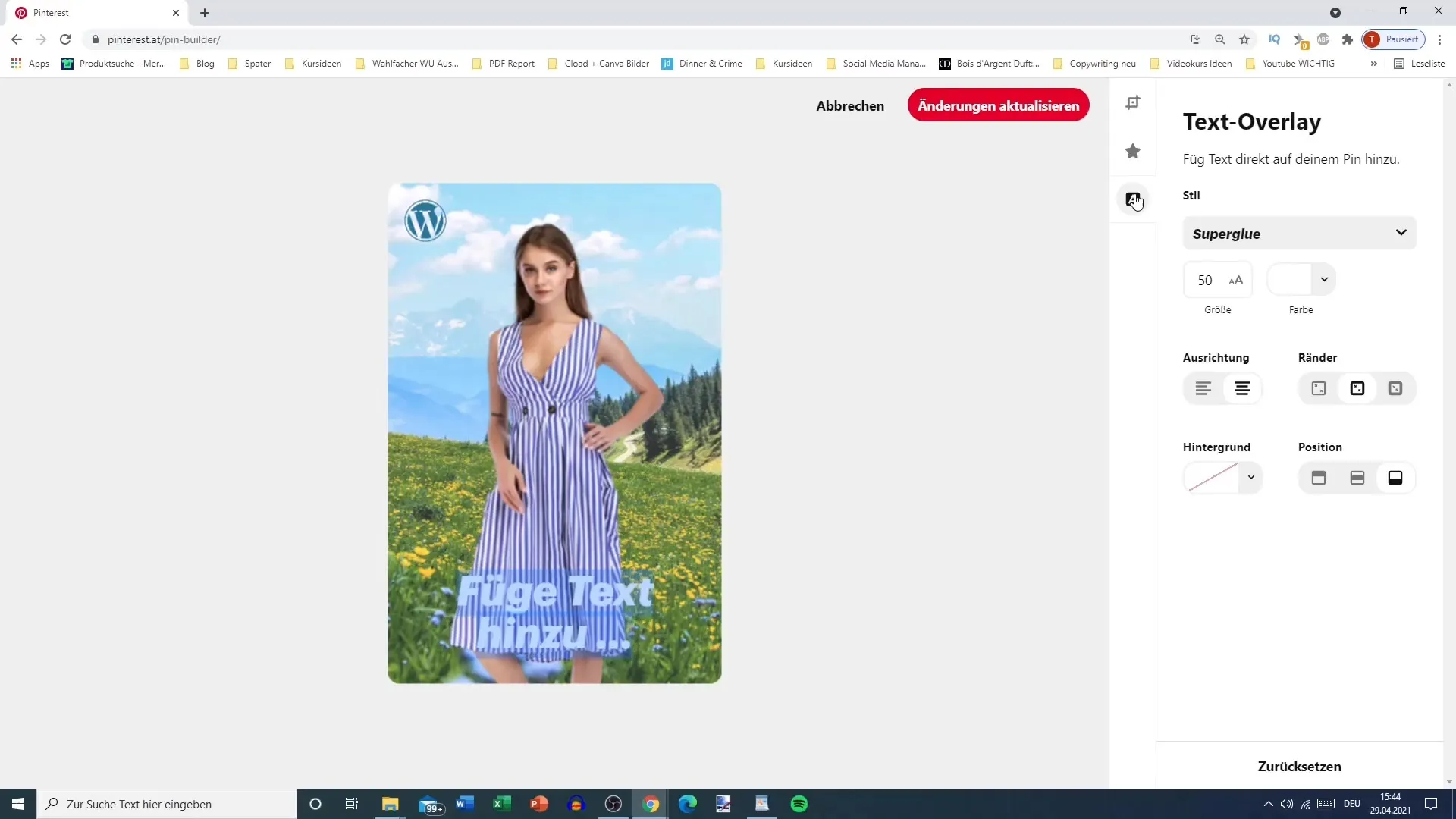
Passo 9: Personalizar a transparência
Uma funcionalidade interessante é a possibilidade de personalizar a transparência do seu texto e logótipo. Isto dá ao seu pin um aspeto profissional e de alta qualidade.
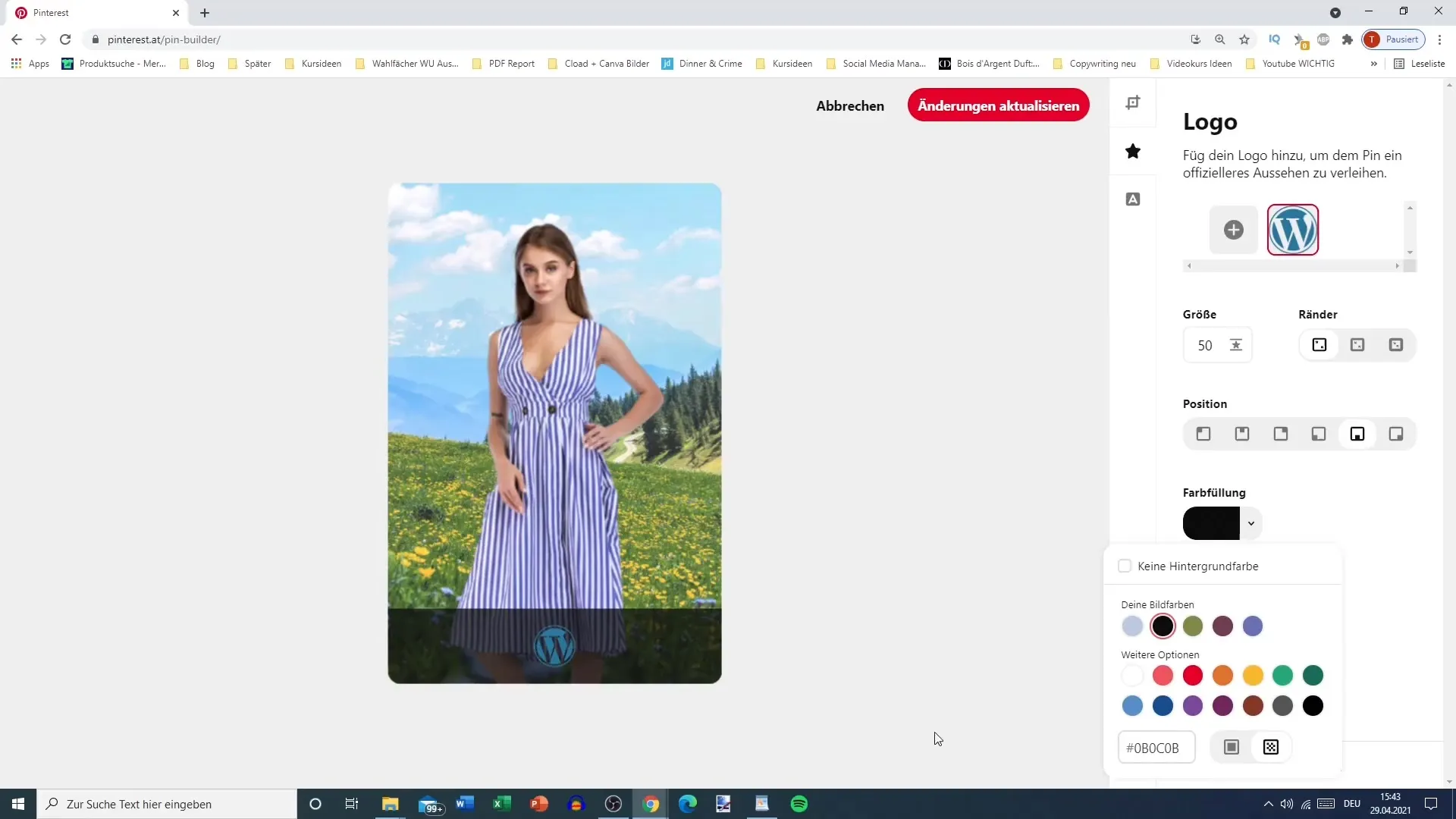
Passo 10: Guardar alterações
Depois de ter feito todos os ajustes desejados, é importante clicar em "Atualizar alterações". Também tem a opção de repor todas as alterações se não estiver satisfeito com o resultado.
Passo 11: Publicar ou agendar o pin
Finalmente, pode publicar o seu pin imediatamente ou agendá-lo para uma data posterior. O agendamento de uma publicação pode ajudá-lo a publicar o seu conteúdo na melhor altura para o seu público-alvo.
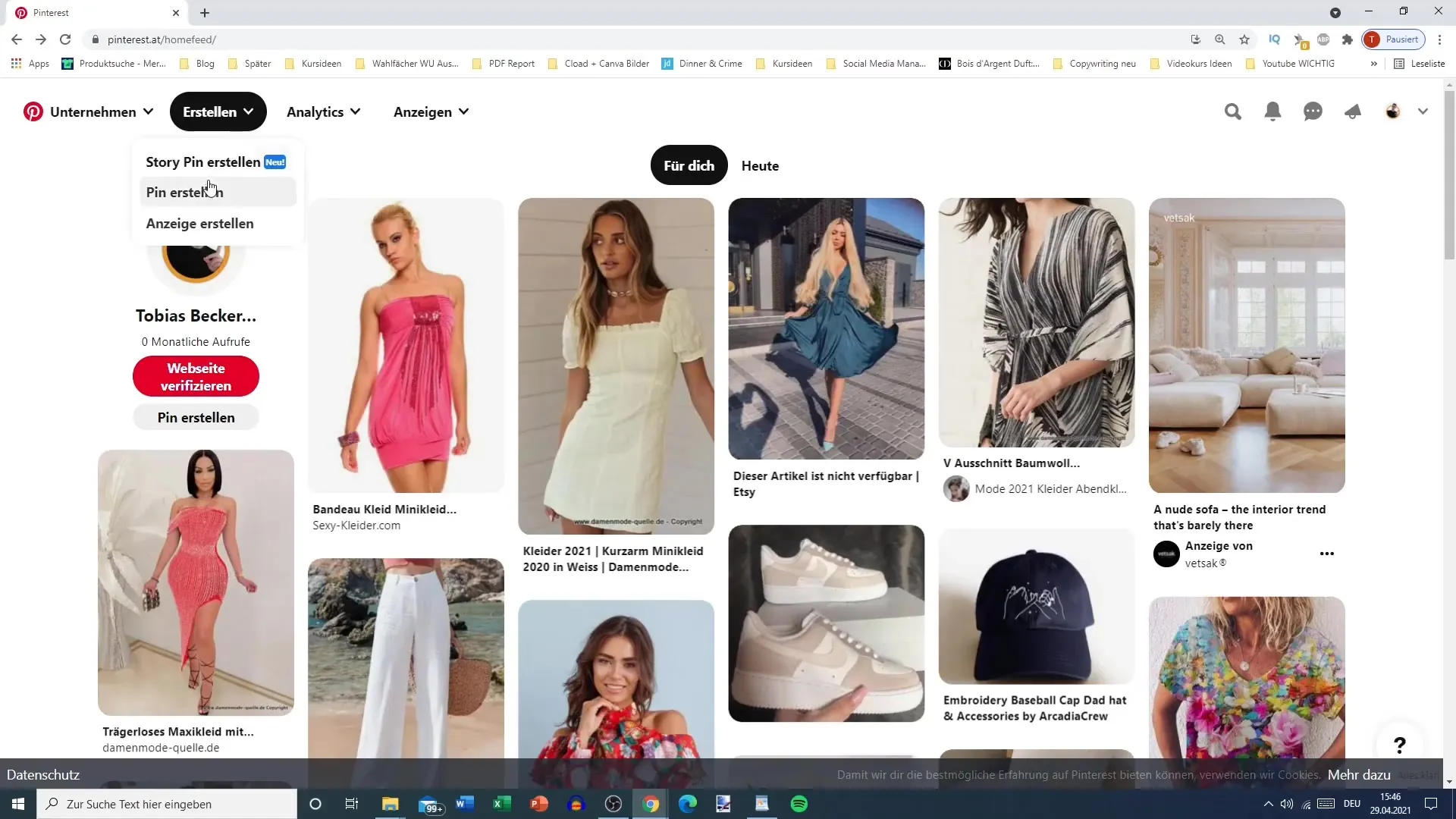
Resumo
Neste guia, aprendeu a editar o seu pin do Pinterest passo a passo durante o processo de carregamento. Desde a alteração do formato à adição de texto e logótipos, cada ajuste irá ajudá-lo a transmitir uma mensagem visual forte e a mostrar a sua marca de forma eficaz.
Perguntas frequentes
Como posso editar uma imagem durante o processo de carregamento?Pode clicar em "Editar pin" para ver as opções de personalização do seu pin.
Posso alterar os meus pins mais tarde?Sim, pode sempre utilizar a opção de edição para efetuar ajustes.
Como posso agendar o meu pin para uma data posterior?Tem a opção de selecionar uma data durante o carregamento para publicar automaticamente o pin.


